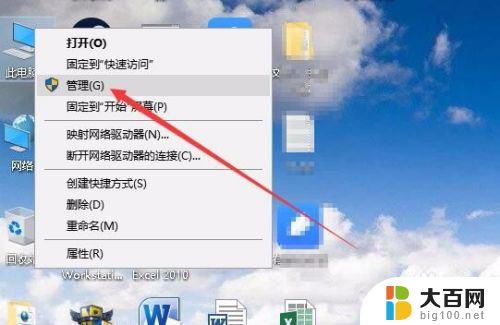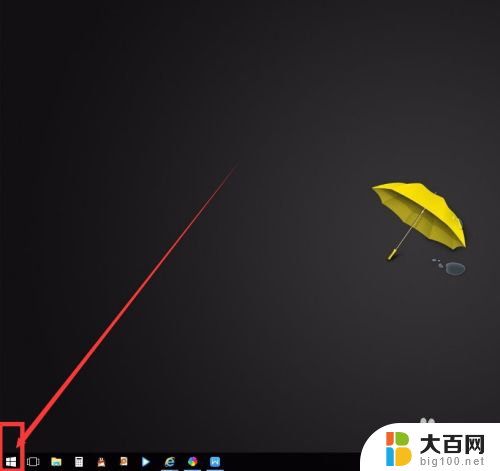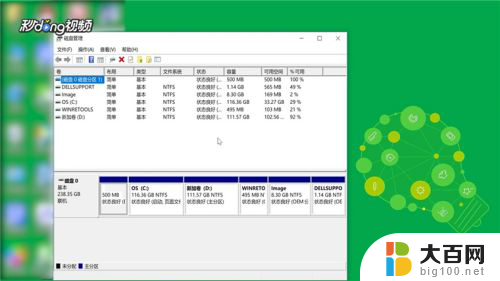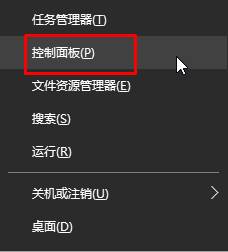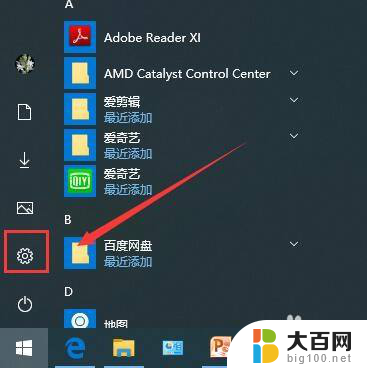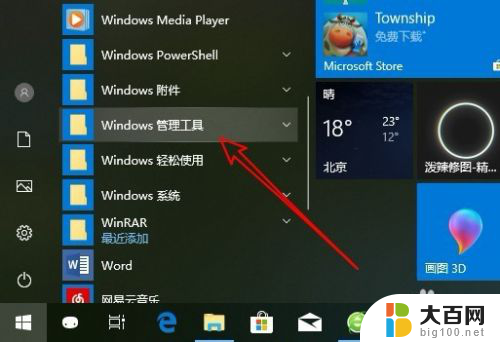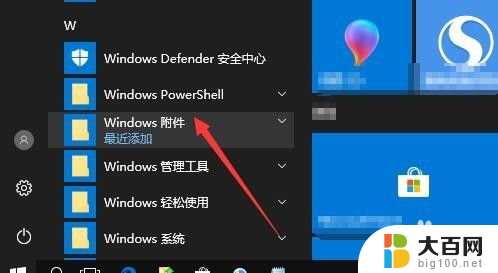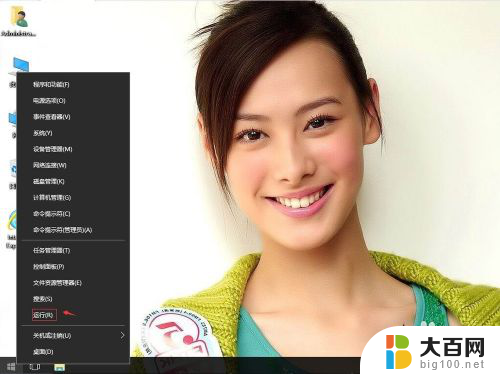win10系统磁盘工具 Win10磁盘管理工具在哪里打开
更新时间:2023-11-22 17:59:55作者:jiang
Win10系统磁盘工具是一种方便管理和优化磁盘空间的工具,它可以帮助我们对硬盘进行分区、格式化、扩展等操作,当我们需要使用该工具时,应该在哪里打开呢?在Win10系统中,我们可以通过多种方式打开磁盘管理工具。一种常见的方法是通过控制面板来打开,只需点击开始菜单,然后在搜索框中输入控制面板,在打开的界面中找到管理工具,再点击计算机管理,就可以找到磁盘管理工具了。除此之外我们还可以通过快捷键组合Win+X打开快速访问菜单,然后选择磁盘管理,同样可以进入磁盘管理工具。Win10系统磁盘工具的打开方式多种多样,我们可以根据自己的习惯和需求选择最方便的方式进行操作。
具体方法:
1.在Windows10桌面,我们可以右键点击此电脑图标。在弹出的菜单中选择“管理”菜单项。
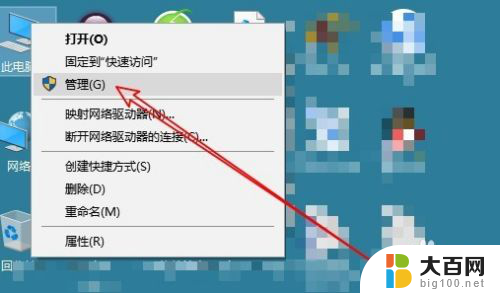
2.这时就会打开计算机管理窗口,在窗口中点击左侧边栏的“磁盘管理”菜单项。
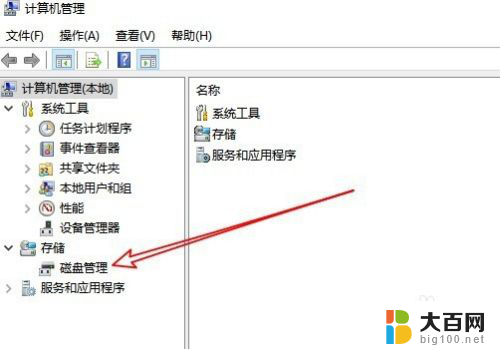
3.这时在右侧的窗口中就会打开磁盘管理的窗口了。
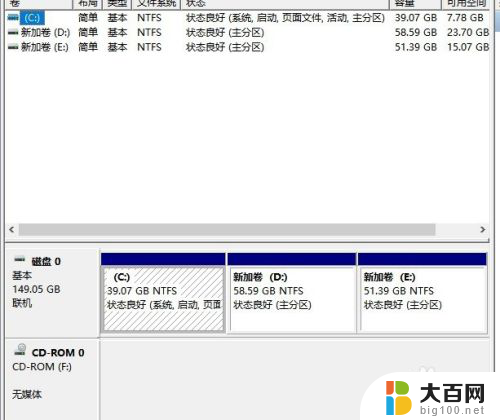
以上是Win10系统磁盘工具的全部内容,若有遇到相同问题的用户,可参考本文中介绍的步骤进行修复,希望本文对大家有所帮助。